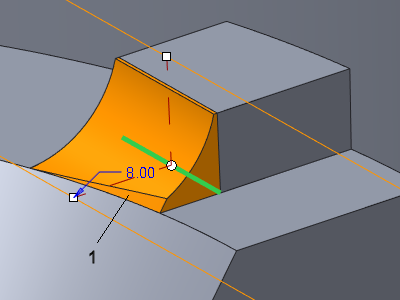Esempio: creazione di un arrotondamento di una superficie estesa
Nell'esempio viene illustrato come creare un arrotondamento di una superficie estesa estendendo le superfici adiacenti. Innanzitutto attaccheremo il tipo di arrotondamento come solido ed esamineremo i risultati. Quindi attaccheremo il tipo di arrotondamento come superficie e copriremo le superfici laterale e finale per completare la feature di arrotondamento.
In questo esempio, creeremo un arrotondamento sullo spigolo evidenziato come illustrato nella figura riportata di seguito.
Per creare un arrotondamento dello spazio sullo spigolo selezionato, attenetevi alla procedura descritta di seguito.
1. Selezionate lo spigolo evidenziato nell'area grafica.
2. Fate clic su
Modello (Model) >
 Arrotondamento (Round)
Arrotondamento (Round). Viene visualizzata la scheda
Arrotondamento (Round) e lo spigolo selezionato viene aggiunto nel raccoglitore
Riferimenti (References) nella scheda
Insiemi (Sets).
3. Fate clic sulla scheda Insiemi (Sets) e selezionate Estendi superfici (Extend Surfaces). In alternativa, nell'area grafica, fate clic con il pulsante destro del mouse vicino allo spigolo selezionato e scegliete Estendi superfici (Extend Surfaces) nel menu di scelta rapida.
4. Immettete il raggio dello spigolo selezionato nella scheda Arrotondamento (Round) o in Raggio (Radius) nella scheda Insiemi (Sets). In alternativa, trascinate la maniglia nell'area grafica per impostare il raggio. Nella figura riportata di seguito è illustrato il modello realizzato.
5. Fate clic sulla scheda Opzioni (Options) e verificate che il tipo di attacco sia impostato su Solido (Solid).
6. Fate clic su

. Lo strumento Arrotondamento (Round) viene sospeso e viene visualizzata l'anteprima geometria dell'arrotondamento con il tipo di attacco solido, come illustrato nella figura riportata di seguito.
7. Fate clic su

per riattivare lo strumento di arrotondamento.
8. Fate clic sulla scheda Opzioni (Options) e selezionate sia Superficie (Surface) che Crea superfici finali (Create end surfaces) in Attacco (Attachment) per creare e attaccare l'arrotondamento come superficie.
|  Crea superfici finali (Create end surfaces) Crea superfici finali (Create end surfaces) è disponibile solo se si seleziona Superficie (Surface). |
9. Fate clic su

. L'arrotondamento viene creato e attaccato al modello come illustrato nella figura riportata di seguito.
a. Superficie estesa e chiusa
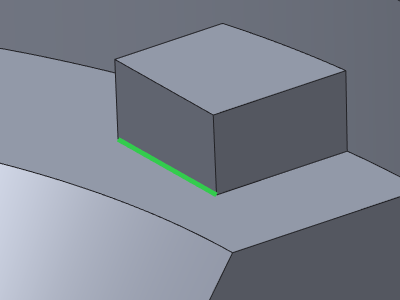
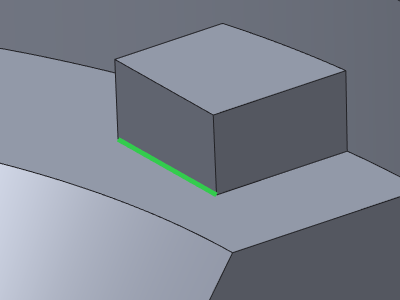
 Arrotondamento (Round). Viene visualizzata la scheda Arrotondamento (Round) e lo spigolo selezionato viene aggiunto nel raccoglitore Riferimenti (References) nella scheda Insiemi (Sets).
Arrotondamento (Round). Viene visualizzata la scheda Arrotondamento (Round) e lo spigolo selezionato viene aggiunto nel raccoglitore Riferimenti (References) nella scheda Insiemi (Sets).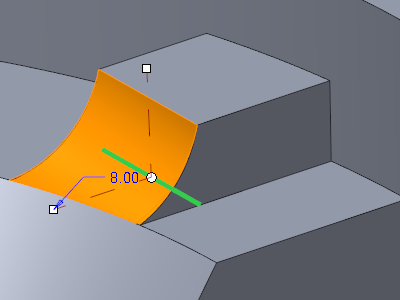
 . Lo strumento Arrotondamento (Round) viene sospeso e viene visualizzata l'anteprima geometria dell'arrotondamento con il tipo di attacco solido, come illustrato nella figura riportata di seguito.
. Lo strumento Arrotondamento (Round) viene sospeso e viene visualizzata l'anteprima geometria dell'arrotondamento con il tipo di attacco solido, come illustrato nella figura riportata di seguito.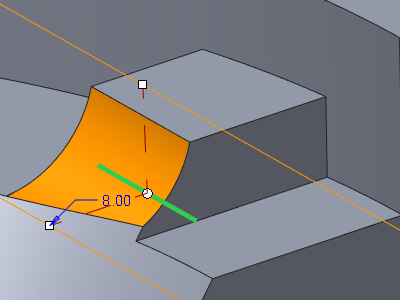
 per riattivare lo strumento di arrotondamento.
per riattivare lo strumento di arrotondamento. . L'arrotondamento viene creato e attaccato al modello come illustrato nella figura riportata di seguito.
. L'arrotondamento viene creato e attaccato al modello come illustrato nella figura riportata di seguito.